Notificações de pedidos do Mailchimp WooCommerce. Perguntas frequentes e correções rápidas.
Publicados: 2021-03-08Divulgação: Este post contém links de afiliados. Posso receber uma compensação quando você clicar em links para produtos neste post. Para obter uma explicação da minha Política de Publicidade, visite esta página . Obrigado por ler!
Conteúdo
- Por que implementar as notificações de pedidos do Mailchimp WooCommerce.
- Como configurar as notificações de pedidos do Mailchimp WooCommerce.
- Quais são os melhores plugins de integração do Mailchimp WooCommerce?
- Mailchimp para WooCommerce.
- WP WooCommerce Mailchimp.
- Dicas de solução de problemas de notificação de pedidos do Mailchimp WooCommerce.
- Dicas adicionais de solução de problemas de notificação de pedidos do Mailchimp WooCommerce!
- O que devo fazer se meus clientes estiverem recebendo notificações duplicadas?
- Por que o MailChimp não está enviando e-mails de pedidos enviados?
- A automação do Mailchimp não funcionou. o que fazer a seguir?
- Por que o Mailchimp não está se conectando ao WooCommerce?
- Notificações de pedidos do Mailchimp WooCommerce, conclusões.
Por que implementar as notificações de pedidos do Mailchimp WooCommerce.
Usando um serviço como Mailchimp ou serviços como Mailchimp, Aweber, etc., você sabe o quanto eles podem ser úteis ao tentar criar e coletar endereços de e-mail para que você possa ficar mais conectado com os visitantes do seu site e novos clientes em potencial.
Corrija o WooCommerce rapidamente com as extensões do WooCommerce aqui!

Você também deve saber que, se tiver uma loja WooCommerce oferecendo ótimos produtos e serviços a esses mesmos visitantes, a implementação do Mailchimp com sua loja WooCommerce pode ajudá-lo a ficar ainda mais conectado aos pedidos de compra de seus clientes e outras transações relevantes.
Com as notificações de pedidos do Mailchimp WooCommerce, você pode enviar notificações de pedidos automatizadas, como recibos, confirmações de envio e muito mais.
Você também pode habilitar apenas as notificações que seu site ou empresa possam precisar.
Além disso, você pode personalizar essas notificações e adicionar recomendações de produtos para incentivar a repetição de negócios.
No entanto, para utilizar e se beneficiar do recurso de notificações de pedidos de comércio por e-mail, você precisa não apenas saber como implementá-lo corretamente, mas também gerenciar essas notificações e corrigir quaisquer problemas que possam surgir.
Neste post, falarei sobre alguns desses problemas, bem como outros fatos que você deve saber ao implementar as notificações de pedidos do Mailchimp WooCommerce para sua loja WooCommerce.
Como configurar as notificações de pedidos do Mailchimp WooCommerce.
Aqui está um link para instruções passo a passo criadas pelo Mailchimp que podem guiá-lo pelas etapas de como configurar suas notificações de pedidos do Mailchimp WooCommerce para o seu site WooCommerce, WordPress.
Quais são os melhores plugins de integração do Mailchimp WooCommerce?
Embora o Mailchimp e o WooCommerce tenham criado um processo de implementação simplificado, existem alguns plugins que você pode dar uma olhada para aprimorar sua conexão com o Mailchimp e o WooCommerce.
Esses plug-ins de integração também podem ajudá-lo a aprimorar suas notificações de pedidos do Mailchimp WooCommerce. Há dois deles que eu achei que são os mais úteis.
Mas não acredite na minha palavra. Esses dois também são os plugins WooCommerce Mailchimp mais populares no WordPress.org. Ambos receberam bem mais de mil comentários cada.
Abaixo estão os dois plugins com links para cada um nas imagens fornecidas.
Eu revisei a essência principal do que esses plugins podem fazer, bem como seus usos para suas necessidades de implementação do WooCommerce e Mailchimps.
Mailchimp para WooCommerce.
Este é o plugin oficial do Mailchimp para integração com o WooCommerce, seus clientes e seus dados de compra são sincronizados automaticamente com sua conta do Mailchimp.
Isso facilita o envio de campanhas direcionadas, o acompanhamento automático dos clientes após a compra, a recomendação de produtos, a recuperação de carrinhos abandonados e a medição do ROI de seus esforços de marketing. É totalmente gratuito e não há versão paga.
- Sincronize com seu público no Mailchimp com dados de compra.
- Sincronize novos assinantes com seu público quando eles criarem uma conta e aceitarem.
- Configure automações de marketing para lembrar os clientes sobre os itens que eles deixaram no carrinho ou visualizaram no seu site, reconquiste clientes inativos e faça o acompanhamento pós-compra. (Agora disponível para contas gratuitas!)
- Apresente recomendações de produtos.
- Acompanhe e segmente clientes com base no histórico de compras e na frequência de compras.
- Visualize dados detalhados sobre seu desempenho de marketing no painel do Mailchimp.
- Encontre novos clientes, conecte-se com os atuais e direcione todos eles para o seu site com anúncios do Facebook e Instagram. Em seguida, configure os anúncios de remarketing do Google para transformar os visitantes do seu site em compradores.
- Incorpore automaticamente um formulário pop-up que converte os visitantes do seu site em assinantes.
- Adicione códigos de desconto criados no WooCommerce aos seus e-mails e automações com um bloco de conteúdo de código promocional.
- Crie belas páginas de destino que facilitem o destaque de seus produtos, promovam uma venda ou sorteio e aumentem seu público.
WP WooCommerce Mailchimp.
WP WooCommerce Mailchimp fornece integração Mailchimp simples e flexível para sua loja WooCommerce.
Inscrever automaticamente os clientes em uma lista designada do Mailchimp e, opcionalmente, grupos de interesse e tags do Mailchimp na criação ou conclusão do pedido.
Isso pode ser feito silenciosamente ou com base no consentimento do usuário com várias configurações de aceitação que suportam as leis internacionais de aceitação.
Atualize para o WP WooCommerce Mailchimp Pro (versão paga) para obter recursos mais avançados, incluindo suporte a Assinaturas WooCommerce e a capacidade de definir listas, grupos e tags específicos do produto.
- Seleção de eventos WooCommerce.
- Inscreva os clientes no Mailchimp após a criação do pedido.
- Inscreva os clientes no Mailchimp após o processamento do pedido.
- Inscreva os clientes no Mailchimp após a conclusão do pedido.
- Funciona com grupos de interesse e tags do Mailchimp.
- Defina um ou mais grupos de interesse aos quais adicionar usuários com base na lista do Mailchimp selecionada.
- Defina uma ou mais tags para adicionar usuários com base na lista do Mailchimp selecionada.
- Configurações de ativação.
- Suporte de aceitação dupla do MailChimp (controle se um e-mail de aceitação dupla é enviado ao cliente).
- Opcionalmente, exiba uma caixa de seleção opt-in na página de checkout (isso é obrigatório em alguns países).
- Controle o rótulo exibido ao lado da caixa de seleção de ativação.
- Controle se a caixa de seleção opt-in está marcada ou desmarcada por padrão.
- Controle o posicionamento da caixa de seleção de ativação na página de checkout.
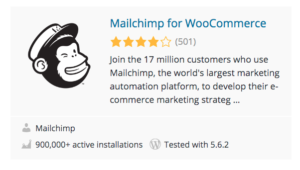 | 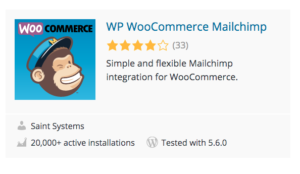 |
Dicas de solução de problemas de notificação de pedidos do Mailchimp WooCommerce.
Primeiro, teste suas notificações de pedidos!

Depois que você ativar as notificações de pedidos no Mailchimp, eles começarão a enviá-las para as pessoas que fizerem novos pedidos em sua loja WooCommerce.
Existem algumas maneiras de testar tudo para garantir que tudo esteja funcionando corretamente, antes da solução de problemas.
- Certifique-se de que os clientes fizeram pedidos.
Primeiro, você realmente precisa de dados reais de compra para testes confiáveis.
Isso significa que você precisará esperar que um cliente faça um pedido ou fazer uma compra por conta própria.
Alguns momentos após a compra, seus clientes devem receber as notificações de pedidos que você ativou em sua conta do Mailchimp.
- Visualize seus relatórios do Mailchimp.
Na sua conta do Mailchimp, clique no número de destinatários em seu relatório de automação para descobrir quais clientes receberam uma notificação de pedido.
- Verifique o status do pedido em sua loja online.
As notificações de pedidos do Mailchimp são enviadas quando as compras da sua loja online atingem um status específico.
Para saber mais sobre gatilhos para sua loja WooCommerce, confira as tabelas de referência nesta seção .
Sobre os acionadores de notificação de pedidos.
Depois de ativar as notificações de pedidos do Mailchimp, determinadas ações do cliente em sua loja virtual fazem com que os e-mails de notificação sejam enviados.
O status de um pedido da sua loja WooCommerce pode informar qual notificação do Mailchimp deveria ter sido enviada. Os gatilhos variam de acordo com o tipo de loja que você possui. Clique aqui para WooCommerce.
Dicas adicionais de solução de problemas de notificação de pedidos do Mailchimp WooCommerce!
Meus clientes não estão recebendo nenhuma notificação
- A automação não está ativa.
Talvez seja necessário ativar as notificações de pedidos. Para verificar o status da automação, navegue até a página Campanhas no Mailchimp e localize sua automação. Se estiver ativo, você verá um selo de envio.
- Novos pedidos não foram feitos.
As notificações começam a ser enviadas depois que você as ativa e não são enviadas para pedidos anteriores. Espere que um cliente faça um novo pedido ou experimente um para testar as coisas.
- Os clientes não abriram as mensagens.
As notificações de pedidos podem ter sido capturadas em filtros de spam ou lixo eletrônico. Verifique seu relatório de automação no Mailchimp para descobrir quem recebeu uma notificação de pedido.
Se o relatório mostrar que a notificação foi enviada, peça aos seus clientes que verifiquem a pasta de spam.
- O status do pedido em sua loja não ativará as notificações do Mailchimp.
Os pedidos da sua loja precisam ter o status correto para que os e-mails de notificação do Mailchimp sejam enviados.
Revise a tabela de referência do WooCommerce para ver quais status de pedidos da sua loja ativarão as notificações de pedidos do Mailchimp.
Se você usa um gateway de pagamento, pode ser necessário reconfigurar o processo de checkout da sua loja WooCommerce para ativar corretamente as notificações de pedidos.
O que devo fazer se meus clientes estiverem recebendo notificações duplicadas?
As notificações padrão da sua loja não foram desativadas.
O WooCommerce envia automaticamente sua própria versão de notificações de pedidos para seus clientes. Se você também ativou as notificações de pedidos do Mailchimp, isso pode causar e-mails duplicados.
Para evitar o envio de e-mails duplicados aos clientes, você precisará desabilitar as notificações de e-mail padrão do WooCommerce. Você encontrará essas notificações por e-mail em cada modelo predefinido individual. Você também precisará desligar cada um deles.
Por que o MailChimp não está enviando e-mails de pedidos enviados?
Na maioria dos casos, se as notificações de pedidos não estiverem disparando, há algum tipo de desconexão entre a instalação da loja e o 'Site conectado' no MailChimp.
Para resolver, tente desinstalar o plug-in, exclua todas as automações em execução no MailChimp e confirme se sua loja WooCommerce foi removida da área 'Sites conectados'.
Em seguida, reinstale o plugin, crie novas automações. Em seguida, faça um teste rápido na sua loja.
Se o acima não funcionar, pode ser necessário entrar em contato com o suporte do Mailchimp para ver se há um possível bug impedindo que os e-mails de envio de pedidos sejam enviados e eles o adicionarão à lista de erros pendentes.
A automação do Mailchimp não funcionou. o que fazer a seguir?
Se sua automação clássica não estiver enviando conforme o esperado, há algumas coisas a serem observadas:
- Alguns e-mails podem estar pausados ou sua loja pode ser desconectada.
- Você também pode revisar as configurações de segmento e programação do seu e-mail.
Aqui estão algumas coisas que você deve saber antes de solucionar problemas de sua automação.
- Os contatos inscritos acionarão e receberão os e-mails em uma automação clássica apenas uma vez, com exceção de automações baseadas em data e e-mails de carrinho abandonado.
- Quando você pausa um único email em uma automação baseada em atividade, outros emails na automação continuam sendo enviados conforme o esperado.
- O Mailchimp manterá os contatos na fila do e-mail pausado. Quando você retomar o e-mail, esses contatos continuarão pela automação.
Aqui está um link para algumas correções específicas de solução de problemas se a automação do Mailchimp não funcionou.
Por que o Mailchimp não está se conectando ao WooCommerce?
Se você tiver problemas com a conexão da sua loja, desative e exclua o Mailchimp para WooCommerce e reinstale-o.
Se isso não resolver o problema, aqui está um link para mais dicas de solução de problemas para conectar o Mailchimp à sua loja WooCommerce .
Notificações de pedidos do Mailchimp WooCommerce, conclusões.
Como você pode ver, a maioria dos problemas de integração do Mailchimp WooCommerce decorrem do Mailchimp e do WooCommerce não serem sincronizados corretamente desde o início. Portanto, certifique-se de seguir as etapas de integração com cuidado.
Desative todas as funções duplas que o WooCommerce faria por conta própria. Em seguida, teste todas as funções desejadas antes que a integração do Mailchimp WooCommerce seja concluída.
Se ocorrer algum problema único, siga as dicas de solução de problemas e consulte os links para obter mais detalhes, se necessário.
Se tudo mais falhar, entre em contato com o suporte do Mailchimp. Se você está farto do Mailchimp e realmente quer levar a sério seu marketing por e-mail, criação de listas e distribuição de boletins informativos, confira o Aweber.
